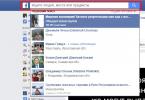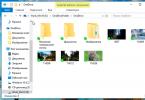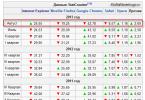– ծրագիր, որը բացի զարթուցիչ լինելուց, օգտագործվում է որպես ժամաչափ և վայրկյանաչափ: Աջակցում է տարբեր ժամային գոտիների: Կարող է սահմանել ազդանշանի ձայնը, հաճախականությունը և մեղեդին: Դուք կարող եք ստիպել ազդանշանը մարել կամ հակառակը՝ բարձրացնելով ձայնի ծավալը: Սահմանում է ձգանման ցիկլը (օրինակ, ուրբաթ օրերին): Ազդանշանները պետք չէ ջնջել, դրանք կարող են ժամանակավորապես անջատվել: Առաջադրանքների կատարման արագությունը հաշվարկելու համար կա վայրկյանաչափի ֆունկցիա: Եթե կա «InstantGo» ռեժիմ, ապա ծրագիրն աշխատում է համակարգչի «ձմեռման» ռեժիմով:
Զարթուցիչի առավելություններն ու թերությունները
Ծրագրի գործարկումը «ձմեռման» ռեժիմից;
+ վայրկյանաչափի օգտագործում;
+ պարզ ռուսալեզու ինտերֆեյս;
+ ժամանակավորապես անջատել զանգերը՝ առանց դրանք ջնջելու.
+ գեղեցիկ դիզայնի թեմաներ;
+ ծրագրի կանոնավոր թարմացումներ;
- դուք պետք է անընդհատ ընտրեք ազդանշան և անուն.
– վերջին տարբերակներում ձեր սեփական մեղեդիները միացնելու խնդիր:
ԿԱՐԵՎՈՐ մասեր
- սահմանում է ահազանգի ժամը;
- աջակցում է անսահմանափակ թվով ազդանշանների;
- թույլ է տալիս հարմարեցնել ձայնի, մեղեդու և զանգի այլ պարամետրերը.
- թույլ է տալիս սահմանել օղակի կրկնման հաճախականությունը.
- աջակցում է տարբեր ժամային գոտիների միաժամանակ;
- թույլ է տալիս ժամանակ գրանցել վայրկյանաչափի միջոցով.
- արթնացնում է համակարգիչը հատուկ ռեժիմից.
- ցույց է տալիս թռուցիկ ծանուցումներ, երբ ծրագիրը ոչ ակտիվ է:
*Ուշադրություն. Ստանդարտ տեղադրիչը ներբեռնելիս ձեզ անհրաժեշտ կլինի նախապես տեղադրված արխիվատոր, կարող եք
Ինչու՞ է մարդուն անհրաժեշտ զարթուցիչ: Այդպես է, որպեսզի չքնեք կամ բաց չթողնեք կարևոր իրադարձություն (դեղորայք ընդունելը, բժշկին այցելելը և այլն):
Բայց ի՞նչ անել, եթե հեռախոսը կոտրվել է, իսկ հին խորհրդային ժամացույցը, առավոտյան ճչացող, տանը չէ։
Մնում է միայն տեղադրել ծրագիրը ձեր ԱՀ-ում կամ օգտագործել Windows-ի ստանդարտ ժամանակացույցը:
Ստորև ներկայացված են մի քանի հայտնի հավելվածներ, որոնք կօգնեն ձեզ միշտ և ամենուր ժամանակին լինել.
- Անվճար Զարթուցիչ;
- արթնացրու ինձ;
- Alarm Master Plus;
- Ատոմային Զարթուցիչ.
Ստանդարտ զարթուցիչ OS Windows
Բայց նախ կուզենայի հիշել հին լավ Windows-ի առաջադրանքների ժամանակացույցը, որը նաև լավ աշխատանք է կատարում համակարգչի վրա որպես զարթուցիչ ծառայելով:
Այն կարգավորելը բավականին պարզ է, բայց չմտածված անձը կարող է շփոթվել պարամետրերի մեջ, ուստի եկեք սկսենք:
Նախ, բացեք «Սկսել» և որոնման դաշտում մուտքագրեք «ծրագրավորող...» արտահայտությունը:
Եկեք բացենք այս ծրագիրը:
Որպեսզի չկորչեք ինտերֆեյսի և պարամետրերի առատության մեջ, անմիջապես կտտացրեք «ստեղծել պարզ առաջադրանք» և առաջ շարժվեք:
Այս դեպքում համակարգը կարող է սկսել դանդաղեցնել թույլ համակարգիչների վրա, բայց 5-7 վայրկյան հետո ամեն ինչ կվերադառնա նորմալ:
«Անուն» դաշտում մուտքագրում ենք «զարթուցիչ» արտահայտությունը (օրինակ), չնայած «այցել ատամնաբույժին» կամ «մի մոռացիր այգին ջրել» նույնպես կաշխատի։
Նկարագրությունը կարող է մանրամասնել, թե ինչ պետք է արվի, թեև դա պարտադիր չէ: Սեղմեք հաջորդը:
Համակարգն առաջարկում է որոշել միջոցառման հաճախականությունը։ Ի դեպ, «զարթուցիչը» կարող է կարգաբերվել կանոնավոր զանգի կամ մեկ անգամ գործարկելու համար:
Ձեզանից պահանջվում է նշել գործողության ճշգրիտ ժամը և ամսաթիվը: Մուտքագրեք պարամետրերը և կտտացրեք «Հաջորդ»:
Քանի որ մենք զարթուցիչ ենք տեղադրում, «սկսել...» կողքին դրեցինք նշիչ:
Դուք պետք է ընտրեք ծրագիր: Մեր դեպքում դա նշանակում է ընտրել երաժշտություն կամ ինչ-որ բարձր ձայնային ազդանշան ունեցող ֆայլ: Կտտացրեք «վերանայել» և փնտրեք համապատասխան ուղի:
Ի դեպ, զարթուցիչի թեստային երգը տեղադրված է աշխատասեղանին, բայց դուք կարող եք ընտրել ցանկացած հետք համակարգչի ցանկացած կետից: Այնուհետև կրկին սեղմեք «հաջորդը»:
Այժմ ամեն ինչ պատրաստ է։ Մնում է սպասել նշանակված ժամին։ Գործընթացը կսկսվի ավտոմատ կերպով: Պարզապես մի անջատեք համակարգիչը, քանի որ ծառայությունը չի աշխատի:
Եթե դուք չեք ցանկանում անընդհատ խառնել կարգավորումները կամ կարծում եք, որ ավելի հեշտ կլինի զարթուցիչ ներբեռնել ձեր համակարգչում, օգտագործեք ստորև բերված ցանկի ընտրանքները:
Անվճար Զարթուցիչ
Պարզ հավելված, որով կարող եք սահմանել և կարգավորել ցանկացած կոնֆիգուրացիայի ահազանգեր՝ և՛ մեկանգամյա, և՛ պարբերական:
Հնարավոր է նաև կարգավորել ձգանման պայմանները (օրինակ՝ հանգստյան օրերին ավտոմատ անջատում):
Յուրաքանչյուր զարթուցիչ տրամադրվում է որոշակի իրադարձություն (գնացքից կնոջդ հետ հանդիպել, դեղորայք ընդունել) խորհրդանշող ստորագրությամբ:
Օգտագործողը կարող է օգտագործել ինչպես ձայնային ազդանշանների ներկառուցված հավաքածուն, այնպես էլ ԱՀ-ում պահվող սեփական MP3 ֆայլերը:
Անվճար Զարթուցիչ - զարթուցիչ համակարգչի վրա, երբ համակարգիչը միացված է: Այն կարող է արթնացնել մեքենան քնի ռեժիմից կամ ձմեռային ռեժիմից:
Պարամետրերի թվում կա ձայնը պահանջվող մակարդակին բարձրացնելու գործառույթ:
Ցավոք սրտի, ծրագրի ինտերֆեյսը անգլերեն է, բայց նույնիսկ լեզվի նվազագույն իմացությունը բավական կլինի հարմարավետ աշխատանքի համար:
արթնացրու ինձ
Գերազանց զարթուցիչ՝ ժամանակացույցի և հիշեցման գործառույթներով: Այն կարող է արթնացնել ձեզ նրբորեն և աննկատ, առանց ազդանշանն ամբողջ ճանապարհին միացնելու, բայց աստիճանաբար ավելացնելով այն:
Հիշեցման ռեժիմում ծրագրաշարը երաժշտություն կհնչեցնի ամեն ժամ կամ ավելի հաճախ՝ կախված կարգավորումներից:
Wakemeup-ը անկախ է բնիկ Windows-ի ժամանակացույցից և, հետևաբար, զերծ է դրա սահմանափակումներից:
Նշում!Առկա են 9 տարբեր ազդանշանային հաճախականության ռեժիմներ, որոնցից կարող եք ընտրել օպտիմալը: Այս դեպքում ծրագրաշարը չի պահանջի նույնիսկ օգտագործողի վավերացում, ինչը տեղի է ունենում վերաբեռնումից հետո:
Ինչ վերաբերում է սաունդթրեքին.
Դուք կարող եք սահմանել ձեր սեփական երգը, առաջարկվող տագնապի հնչյուններից մեկը կամ օգտագործել ծրագրի հետ եկող 30 ռադիոկայաններից մեկը:
Եթե ձեր ինտերնետ կապը ինչ-ինչ պատճառներով անջատվի, Wakemeup-ը կխաղարկի պահուստային աուդիո:
Լավ բանը ժմչփն է: Կարգավորեք այն՝ ձեր համակարգիչը քնի ռեժիմի մեջ դնելու կամ անջատելու համար:
Հավելվածը նույնքան լավ աշխատանք է կատարում՝ անջատելով ծրագրերն ու կոմունալ ծառայությունները, եթե դրանք այլևս կարիք չունեն:
Զարթուցիչը գալիս է ինտերֆեյսի հարմարեցման համար նախատեսված 5 երեսվածքներով, սակայն դրանք կարելի է ներբեռնել նաև ինտերնետից: Ինտերֆեյսը աջակցում է ռուսերեն և 11 այլ լեզուների:
Ի դեպ, Wakemeup-ը վճարովի ծրագիր է, սակայն հասանելի է 15-օրյա փորձաշրջան։
Զարթուցիչ Master Plus
Զարթուցիչ կազմակերպիչի գործառույթով, որը համատեղում է այնպիսի օգտակար բաղադրիչներ, ինչպիսիք են.
- ժամանակացույց;
- օրացույց;
- ժմչփ.
Զարթուցիչը ձեզ անընդհատ կհիշեցնի ցանկացած կարևորության իրադարձությունների մասին:
Այդ նպատակով տրամադրվում է ցանկացած երաժշտական հետքերի և նույնիսկ տեսահոլովակների նվագարկումը AVI և MPG ձևաչափերով:
Թեև կա նաև «լուռ ռեժիմ», երբ էկրանին ցուցադրվում է միայն իրադարձության նախապես ստեղծված նկարագրությամբ ծանուցում։
Աջակցվում են այնպիսի գործառույթներ, ինչպիսիք են կրկնակի գործարկումը և բազմաթիվ ահազանգերը:
Միևնույն ժամանակ, ազդանշանների քանակը գրեթե անսահմանափակ է, ինչը կուրախացնի օգտատերերին, ովքեր սիրում են «մի քանի րոպե ևս» քնել։
Ծրագրի ինտերֆեյսը շատ անսովոր է, նույնիսկ մի փոքր ֆուտուրիստական, բայց լակոնիկ:
Բացի այդ, էկրանին կա ժամացույց, որը նույնպես կարող է հարմարեցվել ձեր հայեցողությամբ՝ և՛ տեսողական, և՛ տեխնիկապես:
Ավաղ, դիմումը վճարովի է։ Ձեր 30-օրյա փորձարկումից հետո ձեզանից կպահանջվի գրանցել ծրագրաշարը՝ Alarm Master Plus-ի օգտագործումը շարունակելու համար:
Ատոմային Զարթուցիչ
Լավ օգտակար ծրագիր, որը փոխարինում է Windows-ի ստանդարտ ժամացույցը, որը գտնվում է աշխատանքային տողի վրա: Նրանք ձեռք են բերում ավելի հետաքրքիր և ֆունկցիոնալ տարբերակ։
Ծրագրային ապահովման «պարտականությունները» ներառում են՝ ճշգրիտ ժամը, ամսաթիվը, շաբաթվա օրը, ինչպես նաև ժամը տարբեր ժամային գոտիներում ցուցադրելը:
Իհարկե, կա ահազանգման գործառույթ: Կա նաև ժմչփ՝ առաջադրանքների ժամանակացույցով: Ինտերֆեյսը լիովին հարմարեցված է կոնկրետ օգտագործողի կարիքներին:
Բացի այդ, աջակցվում են ավելի քան հարյուր դիզայնի թեմաներ:
Ինչպես տեղադրել ահազանգ ձեր համակարգչում
Ինչպե՞ս տեղադրել զարթուցիչ համակարգչում: 5 լավագույն հավելվածները
Զարթուցիչ հավելվածում ինձ համար կան հաճելի սիրված մեղեդիներ և ժամաչափ, էկրանի գեղեցիկ ձևավորում «գիշերային» ռեժիմում. սրանք բոլոր առավելությունները չեն: Այն աջակցում է դիմանկարային և լանդշաֆտային ցուցադրման ձևաչափերին էկրանին, ուստի այն կարող է օգտագործվել ոչ միայն սմարթֆոնների, այլև Android պլանշետների համար:
Զարթուցիչը ներառում է գործառույթների լայն շրջանակ.
- սովորական ժամանակաչափ;
- եղանակի տեղեկատու;
- քնի ժամանակաչափ;
- գիշերային ռեժիմ, որը թույլ է տալիս օգտագործել ձեր սմարթֆոնը որպես անկողնու ժամացույց;
- ներկառուցված լապտեր:
Հավելվածի բազմաֆունկցիոնալ զինանոցը հեշտ է հարմարեցնել: Օգտատերերի հարմարության համար ծրագրի ստեղծողները տրամադրել են մի քանի բլոկներ անհատական գործառույթներ կարգավորելու համար: Յուրաքանչյուր թեմատիկ կարգավորումների բլոկ նշվում է բջջային հավելվածի գլխավոր էջում համապատասխան պատկերակով: Նման զարթուցիչով հարմար է առավոտյան արթնանալը, այն նաև կօգնի ձեզ հագնվել պատուհանից դուրս եղանակային պայմաններին համապատասխան։
Իմացեք ավելին ծրագրի հնարավորությունների մասին
Օգտագործելով «գիշերային» ռեժիմը, դուք հեշտությամբ կարող եք ձեր Android-ը վերածել անկողնու կողքի ոճային ժամացույցի: Դիզայնի ընտրությունը կարգավորելի է օգտագործողի կողմից.
- Դասական էլեկտրոնային ցուցատախտակ, որը ցույց է տալիս շաբաթվա օրը, ժամերը և րոպեները:
- Ժամացույցի մեխանիկական ժամացույց՝ շարժվող ժամի և րոպեի սլաքներով:
Զարթուցիչն ինձ համար թույլ է տալիս օգտագործել հարմար շարք կարգավորումներ՝ ամենօրյա զարթոնքի համար որոշակի ժամին և ամեն անգամ ճանապարհի, գործուղման կամ արձակուրդի ժամանակ: Ծրագիրը թույլ չի տա ձեզ չափազանց քնել որևէ կարևոր իրադարձություն՝ ձայնային ազդանշան կհնչի, երբ հավելվածն անգործուն է: Զգուշացման ժամանակաչափերը կազմաձևված են նույն կերպ:
Քնի ժմչփի միջոցով սմարթֆոնի տերը կկարողանա քնել իր սիրելի մեղեդին կամ սերֆի, անձրեւի, թռչունների և այլնի ձայները լսելիս։ Մեղեդու ընտրությունը որոշվում է օգտագործողի կողմից տեղադրման ժամանակ:
Լավ լուծումը ներկառուցված լապտերն է: Այն կպաշտպանի ձեզ այնպիսի անախորժություններից, ինչպիսիք են կապտուկները և քերծվածքները մութ սենյակում շարժվելիս: Լապտերը միացնելով կարող եք հեշտությամբ նկատել դռների շրջանակները, կահույքը, կատուն կամ շանը, որը քնած է հատակի տախտակի վրա: Պարզապես երկու անգամ հպեք սարքի էկրանին՝ ձեր ճանապարհը մթության մեջ լուսավորելու համար:
Ծրագիրը թույլ է տալիս կառավարել սարքի էկրանի պայծառությունը, որպեսզի լույսը չգրգռի ձեզ, երբ արթնանում եք։ Այս նպատակների համար մշակողները տրամադրել են էկրանի խավարման գործառույթ:
Եղանակի մասին տեղեկատվություն ձեռքի տակ ունենալու համար օգտատերը պետք է միայն կարգավորումներում նշի իր ընթացիկ գտնվելու վայրը: Իսկ հետո հավելվածն ավտոմատ կերպով կհետեւի եղանակային պայմաններին եւ օգտատերին կտեղեկացնի եղանակի հիմնական պարամետրերի մասին։
Բացի ստանդարտ մեղեդիներից, հավելվածը թույլ է տալիս օգտագործողին օգտագործել ֆայլեր սեփական պահեստից՝ որպես ձայնային ծանուցումներ և ահազանգեր: Այս դեպքում ծրագրի կարգավորումներում ձեզ հարկավոր է համապատասխան թղթապանակներ մուտք գործելու թույլտվություն տալ:
Զարթուցիչ հավելվածի ֆունկցիոնալությունը թույլ է տալիս ինձ ավելի արդյունավետ պլանավորել իմ օրը և հարմարավետ հանգստանալ՝ չվախենալով ինչ-որ բան բաց թողնելու կամ կարևոր հանդիպումից ուշանալուց:
Ինչպես խոստացել է հոդվածում համակարգչային քնի ռեժիմների մասինԱյսօր ես ձեզ կասեմ այն ծրագրի մասին, որով մենք պատրաստելու ենք զարթուցիչ համակարգչի համար Windows-ից:
Ես հատուկ ռուսերեն ծրագիր էի փնտրում, պարզ, թեթև, որը կարող է արթնացնել (արթնացնել) համակարգիչը քնի ռեժիմից, գործարկել երաժշտություն, ֆիլմ, բրաուզեր կոնկրետ էջում կամ որևէ ծրագիր, որը ձեզ անհրաժեշտ է նշանակված ժամին, կամ բացելով թղթապանակ:
Բովանդակություն:
Զարթուցիչ համակարգչի համար

Ես նույնիսկ կասկածում էի, որ կգտնեմ մեկը, բայց նա գտնվեց, և նրա անունն է. Անվճար Զարթուցիչ.
Համակարգչային այս զարթուցիչը կարող է նաև ցույց տալ հաղորդագրություններ, հետաձգել ազդանշանը, կրկնել այն և ցուցադրել ժամացույցը աշխատասեղանի վրա լողացող պատուհանում, որի չափը կարող է փոխվել:
Ուշադրություն. Զինված լինելով այս զարթուցիչի և համակարգչի քնի ռեժիմի մասին գիտելիքներով՝ դուք կարող եք մոռանալ համակարգի միավորի միացման կոճակի գտնվելու վայրը:
Այսպիսով, ես ձեր ժամանակը շատ չեմ խլի, քանի որ ամեն ինչ հնարամիտ է պարզ:
Գնացեք արտադրողի պաշտոնական կայք և սեղմեք այնտեղ գտնվող հղումը...


Ի դեպ, ձեր համակարգչի համար նախատեսված այս զարթուցիչն արդեն ներբեռնվել է ավելի քան մեկ միլիոն անգամ:


Եվ եթե չես ուզում անհանգստացնել և գիտես, ինչ են շարժական ծրագրերը— Այս անվճար զարթուցիչի շարժական տարբերակը ներբեռնելու հղում կա (որը նույնիսկ անհրաժեշտ չէ տեղադրել)…
Կարդացեք նաև կայքում.
Ստացիոնար տարբերակը տեղադրելիս որոգայթներ չկան, ուստի ես չեմ նկարագրի այն: Տեղադրվել և գործարկվել է անվճար Զարթուցիչ:
Ինչպես օգտագործել Համակարգչային Զարթուցիչ Անվճար Զարթուցիչ
Երբ առաջին անգամ սկսեք ծրագիրը, կստեղծվի մեկ ահազանգ, որը կարող է փոխվել կամ պարզապես ջնջվել...


Դուք կարող եք ստեղծել նոր առաջադրանք ձեր համակարգչի զարթուցիչի համար՝ սեղմելով «Ավելացնել» կոճակը...


Ինչպես տեսնում եք, ամեն ինչ տարրական է։ Դուք սահմանում եք ժամը, շաբաթվա օրը, հաղորդագրության մակագրությունը (անհրաժեշտության դեպքում), նշում եք այն ֆայլի գտնվելու վայրը, որը ցանկանում եք գործարկել (օրինակ՝ երաժշտություն կամ տեսանյութ) և հեռացնում այն վանդակները, որոնք ձեզ հարկավոր չեն:
Դուք կարող եք նաև նշել ցանկացած թղթապանակ Windows Explorer-ում, և այն ավտոմատ կերպով կբացվի, երբ համակարգիչը արթնանա:
Եթե «Ձայն (Ֆայլ, տեղեկատու, URL):» տողում տեղադրեք ձեր նախընտրած կայքի հղումը, ապա այս կայքը կգործարկվի համակարգում լռելյայն կարգավորված բրաուզերի հետ մեկտեղ. հիանալի չէ՞:
Այսօր Windows-ում համակարգչի համար զարթուցիչը պարզապես անփոխարինելի բան է, որը ժամանակին կհիշեցնի ձեզ կարևոր և հրատապ հարցերի մասին: Դուք պարզապես պետք է ներբեռնեք զարթուցիչը ձեր համակարգչում և կարող եք հանգիստ աշխատանք կամ զվարճություն անել՝ մոռանալով ժամանակի մասին, քանի որ Զարթուցիչը կկատարի իր գործառույթը և ձայնային ազդանշանով կտեղեկացնի ձեզ առաջիկա հանդիպման կամ անհրաժեշտ առաջադրանքի մասին:
Իհարկե, դուք կարող եք օգտագործել հեռախոս կամ ժամացույց, բայց քանի որ մենք աշխատում ենք համակարգչի կամ նոութբուքի վրա, չի խանգարի սովորել, թե ինչպես տեղադրել զարթուցիչ համակարգչում:
Զարթուցիչ ծրագիր
Եկեք կենտրոնանանք ամենատարածված կոմունալ ծառայություններից մեկի վրա, որն իրականացնում է մեզ անհրաժեշտ գործառույթները՝ Զարթուցիչ ծրագիրը: Դուք կարող եք անվճար ներբեռնել այս զարթուցիչը ձեր համակարգչում անմիջապես մեր կայքից՝ օգտագործելով այս հղումը.
- Պահպանեք տագնապի կարգավորումների ֆայլը ձեր համակարգչում և կրկնակի սեղմեք այն գործարկելու համար:
Զարթուցիչի այս ծրագիրը տեղադրված է ձեր համակարգչում, ինչպես բոլոր կոմունալ ծառայությունները, դրա տեղադրումը չի ներառում որևէ բարդ հրաման:
 Ամենուր, որտեղ դուք պետք է սեղմեք «ԱՅՈ» և «Հաջորդ» հրամանը: Վերջին տեղադրման պատուհանում ավելի լավ է հանել առկա վանդակը, որպեսզի մշակողի կայքը նորից չանհանգստացնի ձեզ դրա բացմամբ:
Ամենուր, որտեղ դուք պետք է սեղմեք «ԱՅՈ» և «Հաջորդ» հրամանը: Վերջին տեղադրման պատուհանում ավելի լավ է հանել առկա վանդակը, որպեսզի մշակողի կայքը նորից չանհանգստացնի ձեզ դրա բացմամբ:
1. 2.
2. 3.
3. 4.
4.
Ինչպես բոլոր ստանդարտ ծրագրերը, Windows 7 - 10-ի զարթուցիչը կգործարկվի տեղադրումից անմիջապես հետո, բայց եթե ինչ-ինչ պատճառներով դա տեղի չունենա, պարզապես սեղմեք աշխատասեղանի վրա տեղադրված ծրագրի դյուրանցումը:
Ձեր համակարգչի համար զարթուցիչի կարգավորում
Այժմ դուք պետք է հետևեք քայլերին, որպեսզի հատուկ տագնապի ժամանակ սահմանեք անմիջապես հենց ծրագրում: Առաջին քայլը այնտեղ սեղմելն է «Ավելացնել» կոճակը:

Դրանից հետո մենք սահմանում ենք ցանկալի ժամը, ընտրում ենք շաբաթվա օրը և ազդանշանի նվագարկումների քանակը, ինչպես նաև զանգի ձայնը: Սրանք այն նվազագույն գործողություններն են, որոնք բավական կլինեն, որպեսզի ահազանգը կատարի իր գործառույթը։ Մենք դրանք լրացնում ենք՝ սեղմելով «OK» կոճակը:

Հեշտ է նաև ջնջել գոյություն ունեցող զարթուցիչը՝ սեղմելով «Ջնջել» կոճակը, որը գտնվում է ծրագրի հիմնական պատուհանում:
Եթե որոշ որոշակի ազդանշաններ պետք է անջատվեն որոշ ժամանակով, անհրաժեշտ չէ դրանք ջնջել, պարզապես հանեք այն վանդակները, որոնք ձեզ անհրաժեշտ չեն: Ճիշտ նույն պարզ քայլերով դուք կարող եք ակտիվացնել ցանկալի տագնապի ժամանակը:
Խնդրում ենք նկատի ունենալ, որ եթե համակարգիչը ամբողջությամբ անջատված է, ահազանգը չի աշխատի, բայց եթե այն գտնվում է «քնի ռեժիմում», ապա ծրագիրը անպայման կտա անհրաժեշտ ազդանշանը: Դա անելու համար պարզապես ձեռքով միացրեք այն «քնի ռեժիմին»: